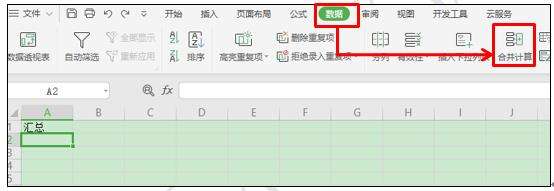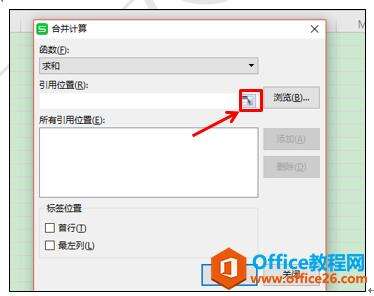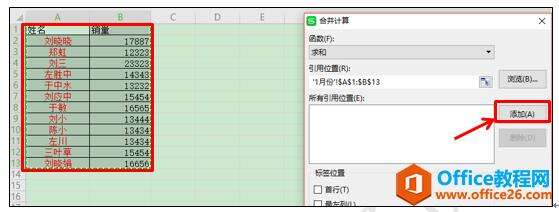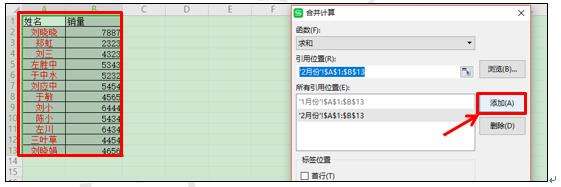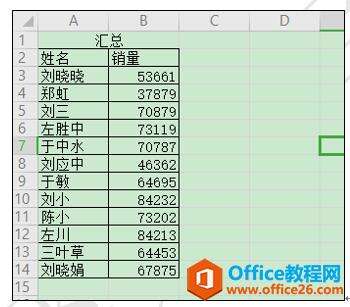WPS多表汇总计算,你会哪一招?
办公教程导读
收集整理了【WPS多表汇总计算,你会哪一招?】办公软件教程,小编现在分享给大家,供广大互联网技能从业者学习和参考。文章包含453字,纯文字阅读大概需要1分钟。
办公教程内容图文
多表汇总计算
我们打开WPS表格后,把光标放在汇总表中的一个空白格内,点击数据菜单栏下的合并计算选项,如下图:
系统弹出合并计算窗口,我们在引用位置右侧点击引用标示,如下图:
然后拖动鼠标选择1月份表格中的所有数据区域,点击关闭,然后在合并计算窗口中点击所有引用位置的添加按钮,如下图:
然后再点击引用位置右侧的引用标示,选择2月份数据区域,关闭后,点击所有引用位置右侧的添加按钮,如图下图:
然后再点击引用位置右侧的引用标示,选择3月份数据区域,关闭后,点击所有引用位置右侧的添加按钮,最后在标签位置处勾选首行,最左列选项,如下图:
点击确定后,所有表格的汇总数据就会自动出现在汇总表中,如下图:
小伙伴们,你学会了吗?
办公教程总结
以上是为您收集整理的【WPS多表汇总计算,你会哪一招?】办公软件教程的全部内容,希望文章能够帮你了解办公软件教程WPS多表汇总计算,你会哪一招?。
如果觉得办公软件教程内容还不错,欢迎将网站推荐给好友。